Si el iPad no se carga
Obtén información sobre qué hacer si la batería del iPad no se carga o se carga lentamente.
Mientras el iPad se esté cargando, aparecerá un rayo en el en la barra de estado o un ícono de batería grande en la pantalla bloqueada.
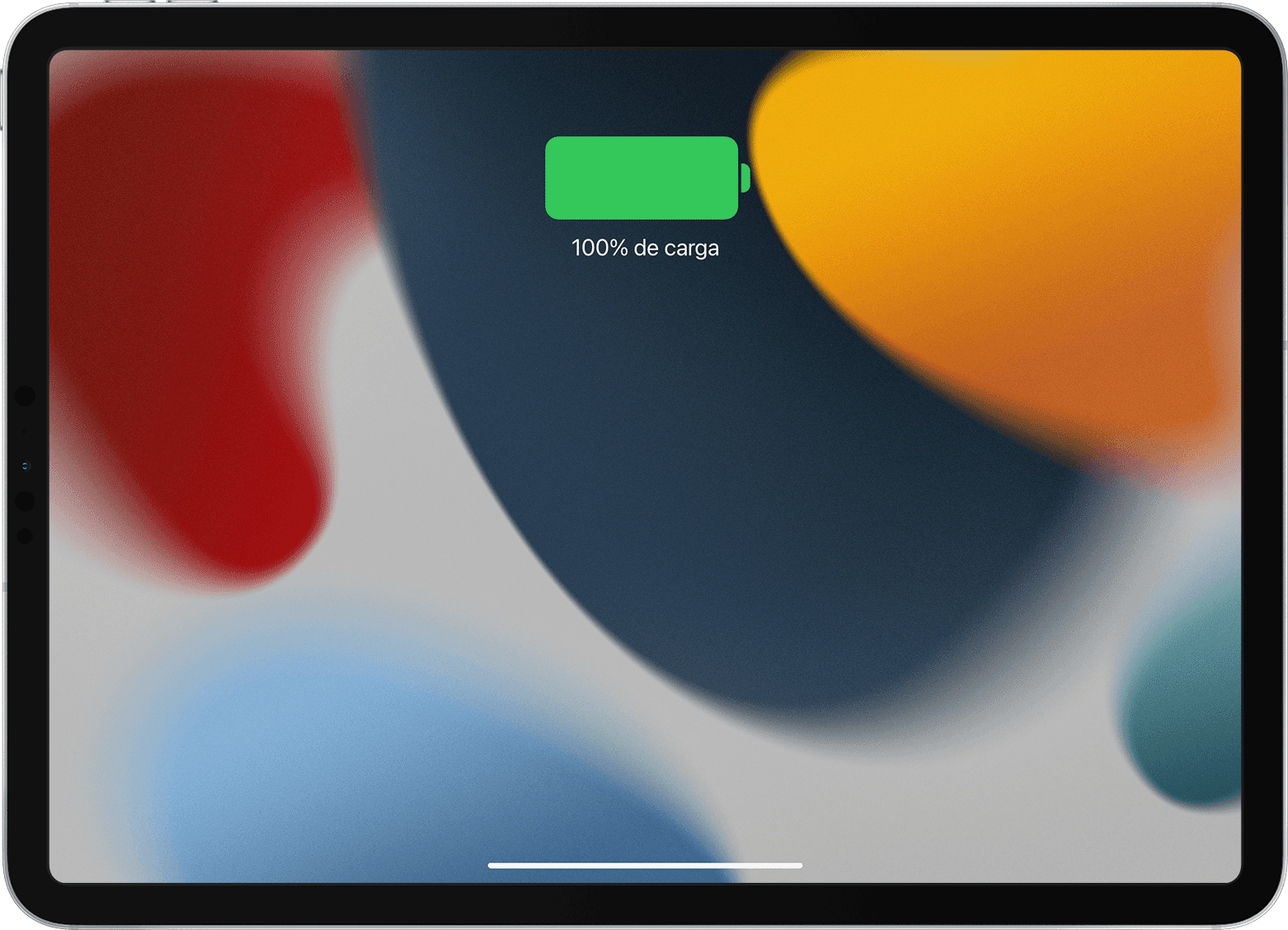
Si no ves los íconos de carga
Conecta el iPad a un cable de carga USB (preferentemente el cable que viene con el iPad).
Conecta el cable a una de estas fuentes de alimentación:
Un adaptador de corriente USB que esté conectado a una fuente de alimentación en funcionamiento. Se aconseja usar el adaptador de corriente USB que viene con el iPad. Obtén más información sobre los adaptadores de energía USB de Apple.
Un puerto USB compatible con USB 2 o posterior en una computadora que esté encendida y no en modo de reposo
Un hub USB con alimentación, una estación de acoplamiento u otro accesorio certificado por Apple
Un Magic Keyboard compatible que esté conectado a una fuente de alimentación en funcionamiento
Si el iPad sigue sin cargarse
Usa un adaptador de corriente o un cable de carga diferentes.
Asegúrate de que el iPad no esté demasiado caliente ni demasiado frío. Mantén el iPad dentro del rango de temperaturas de funcionamiento aceptable.
Fuerza el reinicio del iPad
Si el iPad sigue sin cargarse, fuerza el reinicio.
Para un iPad sin botón de inicio
Presiona y suelta rápidamente el botón de volumen más cercano al botón superior.
Presiona y suelta rápidamente el botón de volumen que se encuentra más lejos del botón superior.
Mantén presionado el botón superior hasta que el iPad se reinicie.

Para un iPad con botón de inicio
Mantén presionados el botón superior (o lateral) y el botón de inicio hasta que veas el logotipo de Apple.

¿Necesitas más ayuda?
Cuéntanos más sobre lo que está sucediendo y te sugeriremos qué puedes hacer a continuación.
